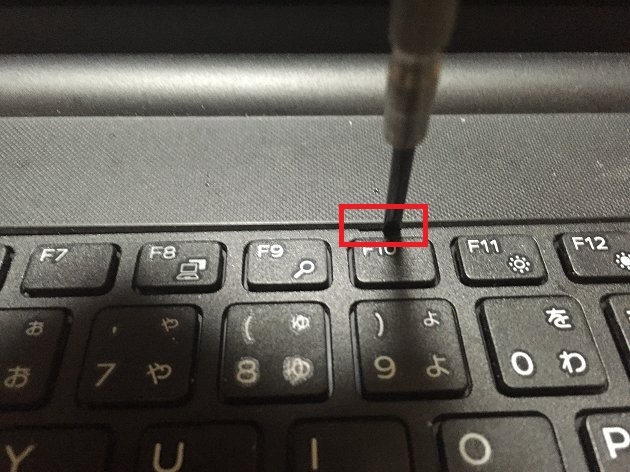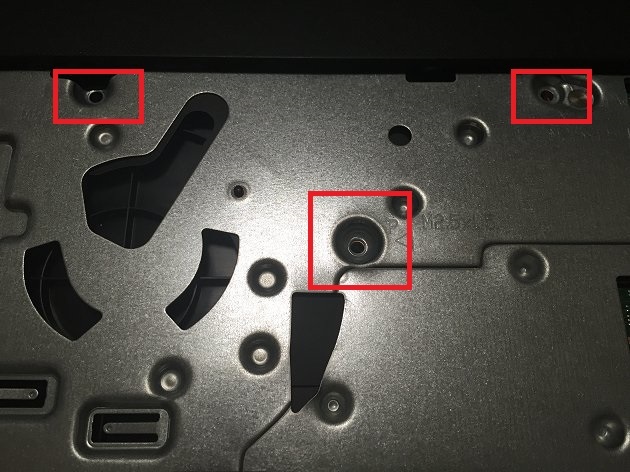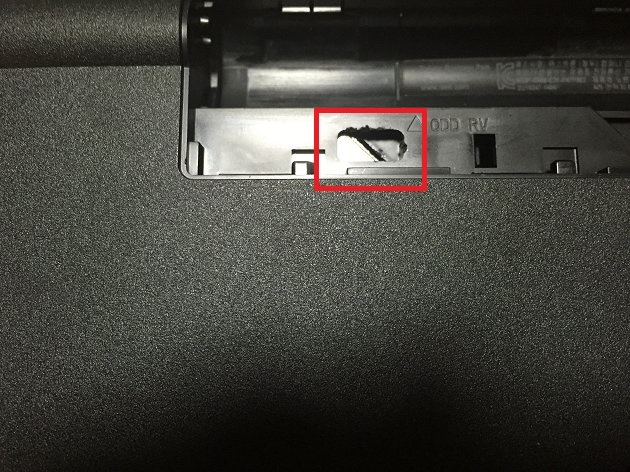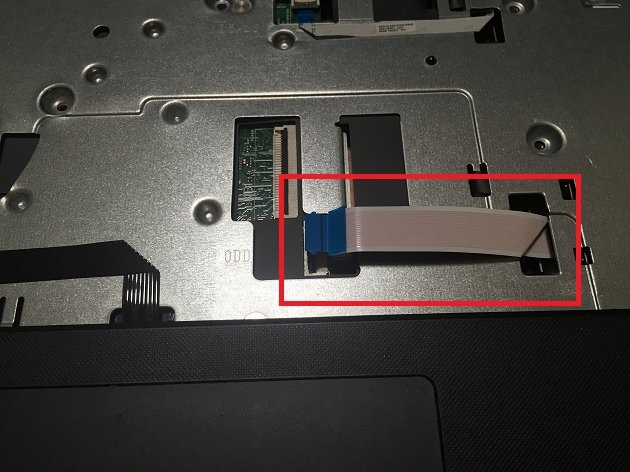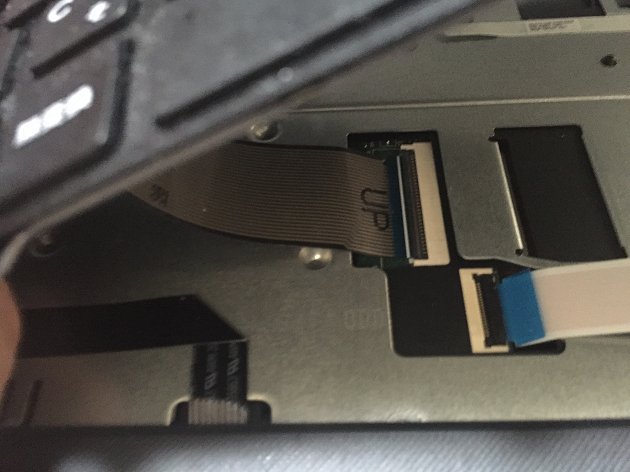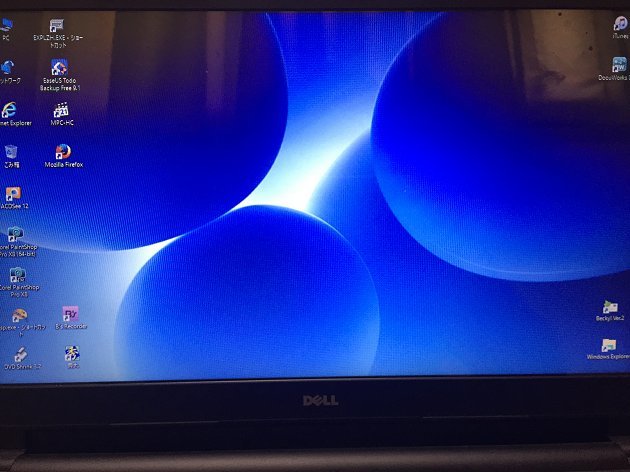DELL Inspiron 15 3552 HDDをSSDに交換 [やってみよう]
5月にPCを新しくしてWindows10を使っていますが、お手頃のPCのDELL Inspiron 15 3000シリーズを購入したためと、以前使っていたPCをSSDに交換していたため、速度が遅く感じます。
そこで以前のPCで使っていたSSDに交換しようと思ったのですが、どうもこのDELL Inspiron 15は一体型で裏にHDDやメモリに直接アクセスするすべがありません。
ネットで探してもまだ機種が新しいので交換の手順なども誰もアップしていません。
しょうが無いので、DELLのサイトからサービスマニュアルをダウンロードして交換してみる事にします。
サービスマニュアルは
ここからダウンロードしました。
まず最初に行うことはHDDをSSDにクローンすることで、そのやり方は以前SUB PCのHDDをSSDに交換したときに使った
で行います。
そのときの記事はこちらを参照して下さい。
http://wine-montrachet.blog.so-net.ne.jp/2015-08-21
マニュアルを見るとまずキーボードを外すとありキーボードの上部5カ所にラッチがあり、そこにドライバーなどで一つ一つ外していきます。
こんな感じでキーボードをはずします
キーボードはコネクタを外します。
そしてキーボードしたのネジ5カ所を外します。
また、この時に写真にはありませんがDVD Driveのコネクターケーブルも外しておきます。
その後裏返して10カ所くらいある全てのネジをはずします。
そしてDVD Driveを取り出すとあり、この3画の切れ込みをドライバーなどで押し出すとDVD Driveが外れます。
これはネジを外してからじゃ無いと取り出せませんので注意が必要です。
取り出したDriveです
何故Driveを取り出すのかと言うとDriveの下にもネジが3カ所隠れていて、これを外さないとカバーが外せません。
これでカバーが外れます。
手前左下はHDDで右側にはメモリもあります。
なので、メモリ交換もこの手順で行います。
HDDを外しますが2カ所のネジで固定されていますので、ネジを外します。
またこの時、HDDのケーブルも外しておきます。
そして取り出したHDDをケースから外しますが、4カ所ネジをはずします。
この時にHDDに接続されたケーブルも外しておきます。
その後SSDに交換します。
バラした時と反対にネジを固定してケーブルも接続します。
ケーブルはちゃんと差し込んで固定して抜けないか確認します。
そしてカバーを元に戻しますが、この時DVD Driveのケーブルを出しておきます。
そして裏面のネジを全て取り付けて、外したDVD Driveは押し込んでやると元に戻ります。
その後前面のネジも全て取り付けたらキーボードを取り付けますが、DVD Driveのケーブル、その後キーボードのケーブルを差し込みます。
そして電源を投入するとちゃんと立ち上がりました(^^)
起動速度やファイルアクセスも向上して使いやすくなりました(^^)